Come abilitare la visualizzazione dei file nascosti in Windows 7. Come mostrare le cartelle nascoste
Oggi risolviamo un problema con i file nascosti in Windows 7. Perché dopo molte cose rimangono incomprensibili e sconosciute a noi utenti.
Mostra i file nascosti in Windows 7
Opzione 1. Andiamo al Pannello di controllo e prima, per comodità, cambiamo la visualizzazione in "Icone piccole", quindi cerchiamo l'icona - "Opzioni cartella", guarda lo screenshot più chiaramente (fai clic per ingrandire):
Nella finestra che si apre, vai alla scheda "Visualizza" - nel campo "Parametri aggiuntivi", vai fino in fondo e seleziona la casella "Mostra cartelle e file nascosti" inoltre, se necessario, qui puoi deselezionare la casella in modo che il file di sistema, maggiori dettagli nello screenshot:
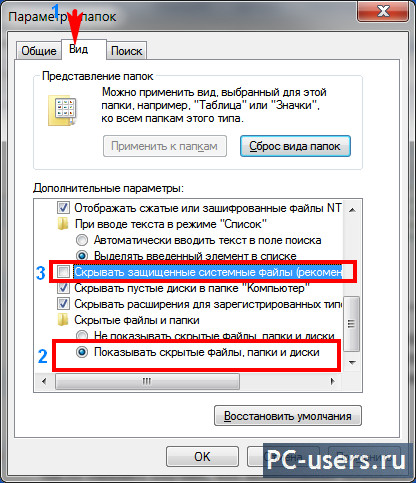
Fai clic su "Applica" - "OK" e il gioco è fatto. Tutti i file saranno visibili.
Opzione 2. C'è un altro modo per arrivare qui. Vale a dire attraverso "Risorse del computer". Andiamo nel mio computer: premiamo il pulsante "Alt" e vedremo il menu in alto come nel buon vecchio:

Fare clic su “Strumenti” - “Opzioni cartella”:
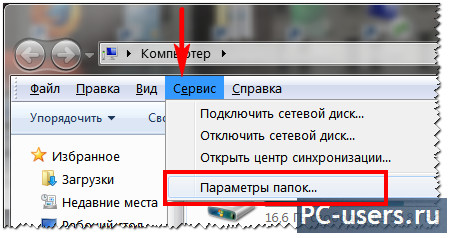
e vedremo la stessa finestra di, e qui facciamo la stessa cosa.
Opzione 3. Nella stessa finestra “Risorse del computer”, fare clic sul pulsante “Disponi” (nel menu in alto) e selezionare “Opzioni cartella e ricerca”:

Bene, per cominciare, un altro modo per vedere tutti questi file e cartelle è utilizzare una sorta di file manager, ad esempio il mio preferito è . Ma prima, devi comunque andare alle impostazioni e verificare che tutti i file vengano visualizzati. Per fare ciò, fare clic sul menu “Configurazione” - “Impostazioni” - e sulla scheda “Contenuto del pannello” - selezionare la voce “Mostra file nascosti/di sistema”:
![]()
Nel sistema operativo Windows, la visualizzazione dei file di sistema è disabilitata per impostazione predefinita, poiché un utente inesperto può cancellarli accidentalmente. Inoltre, ti distrarranno dalla ricerca della cartella desiderata e ingombrano il tuo "Desktop". In generale è meglio e più comodo quando non li vedi.
Tuttavia, in alcuni casi diventa necessario mostrare i file nascosti in Windows 7 per poter, ad esempio, ripulire le cartelle “Temp” e “Prefetch” del sistema, aumentando così leggermente le prestazioni del sistema operativo.
È possibile abilitare la visualizzazione di tali file molto facilmente utilizzando uno dei metodi descritti in parleremo Ulteriore. In ciascun metodo, infatti, cambierà solo la sequenza di azioni necessarie per accedere alle “Opzioni cartella”.
Tramite il menu "Assistenza".
Quindi, hai installato Windows 7. Puoi mostrare file e cartelle nascosti in questo sistema operativo come segue:
- Accedi a "Risorse del computer" e premi "Alt" sulla tastiera. Apparirà un pannello in cui è necessario selezionare "Servizio". Facendo clic su questo pulsante, si aprirà un menu a discesa in cui è necessario andare su "Opzioni cartella".
- Ora seleziona la scheda Visualizza e scorri fino alla fine dell'elenco. Qui dovrai deselezionare la casella accanto all'opzione "Nascondi file di sistema" e selezionare la funzione responsabile della visualizzazione delle cartelle nascoste.
- Facendo clic su "Applica", verrà visualizzato un avviso che l'eliminazione di tali file potrebbe influire negativamente sul funzionamento del sistema operativo. Se sei sicuro delle tue azioni, fai clic sul pulsante "Sì".
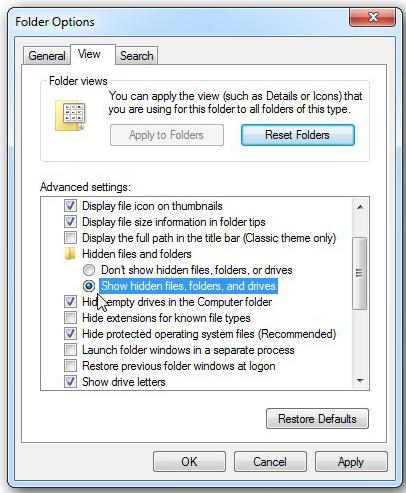
È tutto! Ora sai come mostrare i file nascosti in Windows 7, quindi puoi utilizzare questa conoscenza se necessario.
Tramite "Pannello di controllo"
Il secondo metodo differisce nell'algoritmo delle azioni, poiché per aprire le “Opzioni cartella” dovrai accedere al “Pannello di controllo”.
Quindi, apri il menu Start e vai su PU. Se hai impostato la visualizzazione per categoria, seleziona la sezione “Design e personalizzazione”. Nella sottosezione “Opzioni cartella”, fai clic su “Mostra file nascosti”.

Ora, in basso, seleziona la casella che ti consentirà di vedere le cartelle non visualizzate e deseleziona la casella accanto all'opzione "Nascondi file protetti". Ultimo passo- il pulsante “Applica”, quindi nella finestra che si apre, fare clic su “Sì”.
Se, dopo aver aperto la PU, vedi che sono visualizzate icone grandi o piccole, trova semplicemente l'elemento "Opzioni cartella" e vai ad esso. L'ulteriore algoritmo delle azioni è assolutamente identico a quelli discussi sopra.
Ora puoi mostrare i file nascosti e di sistema di Windows 7 utilizzando il Pannello di controllo.
Utilizzando il comando Esegui
Il terzo modo per abilitare la visualizzazione di tali file è utilizzare il comando Esegui. Per avviare questo strumento, premere i pulsanti "Win" e "R".
Adesso nella finestra che si apre bisognerà inserire il comando “controlla cartelle” e cliccare su “OK”. Si apriranno le Opzioni cartella, dove andando alla scheda Visualizza e seguendo i passaggi precedenti, potrai mostrare i file nascosti di Windows 7.
Ad alcune persone piace di più questo metodo, poiché tutto ciò che devi fare è ricordare un comando o scriverlo. Sebbene non ci sia nulla di complicato nei primi due metodi.
Conclusione
Quindi, ora puoi mostrare i file nascosti in Windows 7. Se necessario, puoi attivare la visualizzazione delle cartelle di sistema in qualsiasi momento e modificarne il contenuto a tua discrezione.
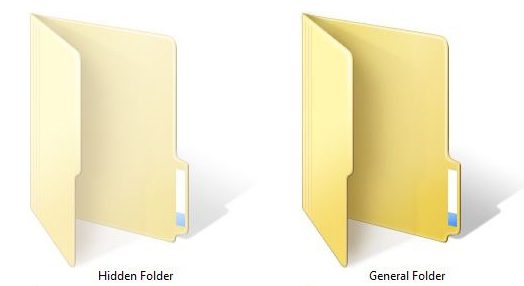
Detto questo, vale la pena ricordare che non è consigliabile apportare modifiche a questi file se non necessario e soprattutto senza determinate conoscenze.
Sicuramente ogni utente personal computer prima o poi mi sono imbattuto in un fenomeno come scomparsa alcuni file o cartelle con disco rigido o altro dispositivo di archiviazione. Non puoi trovarli dove semplicemente devono essere.
In una situazione del genere, la maggior parte degli utenti comuni di PC ha immediatamente un solo pensiero: qualcuno ha cancellato i dati. Tuttavia, la loro improvvisa scomparsa potrebbe essere associata a qualcosa di più di questo. Spesso semplicemente invisibile.
Più avanti nell'articolo esamineremo i principali modi per mostrare cartelle nascoste e file utilizzando il sistema operativo come esempio Windows 7(tuttavia funzionerà anche su XP, Vista, 7 e 8). Ma prima ti spieghiamo perché si verificano tali situazioni.
Attributi di file e cartelle o modalità con cui i dati vengono nascosti
Come sai, qualsiasi moderno sistema operativo ha molte funzionalità per la gestione di file e cartelle. Queste non sono solo operazioni ben note per creare, eliminare, copiare e spostare dati, ma anche operazioni per configurarli. Ad ogni file o cartella può essere assegnato un cosiddetto attributo, responsabile di alcune proprietà di un oggetto. Ad esempio, a un file può essere assegnato un attributo come " Solo lettura", e l'utente non potrà più modificarlo, poiché il sistema stesso non gli consentirà di farlo.
Questi includono anche l'attributo - " Nascosto" Come suggerisce il nome, renderà l'oggetto invisibile. E se il sistema non è configurato per visualizzare tali oggetti, l'utente non vedrà gli elementi nascosti in questo modo.
Rendere invisibili file o cartelle è abbastanza semplice. Per fare questo basta andare su proprietà l'oggetto desiderato e assegnargli questo attributo.
Proviamo:
Questo suggerisce conclusione - Qualsiasi utente può nascondere qualsiasi elemento.
Ma se non nascondo i miei file e le mie cartelle e nessun altro usa il mio computer, cosa succede allora?
Se nel tuo caso qualche elemento del disco è scomparso da solo, la risposta è ovvia: erano all'opera programmi antivirus.
Purtroppo, gestire gli attributi i file non possono essere utilizzati solo dagli utenti, ma anche eventuali programmi. Esistono molti programmi antivirus diversi sulla rete che, una volta entrati nel sistema, possono fare quello che vogliono con le impostazioni e i dati archiviati sul disco. Se nel tuo caso tali virus hanno nascosto alcune delle tue cartelle o file, non arrabbiarti: ce ne sono altri posso tornare.
Esistono molti modi per aprire le cartelle nascoste in Windows 7. Diamo un'occhiata ai più semplici.
Impostazione del sistema
Ogni sistema operativo (compresi tutti Versioni di Windows da XP e anche prima fino al 10) ha impostazioni interne che sono responsabili della visualizzazione di tutti i dati memorizzati sul disco e su qualsiasi altro supporto. Pertanto, per rendere visibili file e cartelle, è necessario effettuare le seguenti operazioni:

Questo metodo è adatto se i file e le cartelle nascosti sul tuo computer avevano solo l'attributo " Nascosto" Di solito quando lavorano virus, creano anche oggetti sistemico, Quale sarà comunque impossibile vederli anche abilitando la visualizzazione in questo modo. Per rilevare tali file, nel menu " Impostazioni delle cartelle"Devi inoltre deselezionare la casella " Nascondi i file di sistema protetti", come mostrato nell'immagine:

Se provi a deselezionare questa voce, il sistema emetterà un avviso che ciò non è raccomandato. Va bene, siamo semplicemente d'accordo.
Sfortunatamente, e non sempre aiuta, poiché alcuni i virus possono facilmente modificare le impostazioni di sistema immediatamente dopo che l'utente tenta di abilitare o disabilitare determinati parametri del sistema operativo. In questi casi vengono in soccorso i programmi in grado di “vedere” gli oggetti nascosti. Uno di questi è Comandante totale. Questo è un file manager, molto simile nella funzionalità allo standard " Windows Explorer».
Utilizzo di Total Commander
Trovare questo programma su Internet non è difficile. Anche se è a pagamento, puoi usarlo gratuitamente per un po': questo è più che sufficiente per vedere tutte le cartelle o i file nascosti nel sistema.
Per iniziare, scarica Comandante totale e installare l'applicazione. Dopo averlo avviato, vedrai una finestra divisa in due pannelli: mostrano le cartelle e i file sul disco.
Inizialmente, il programma non ti consente di visualizzare gli elementi nascosti: devi abilitare questa funzione. Per fare ciò, apri il menu “ Configurazione" (nella parte superiore della finestra), quindi fare clic sulla voce " Collocamento...».
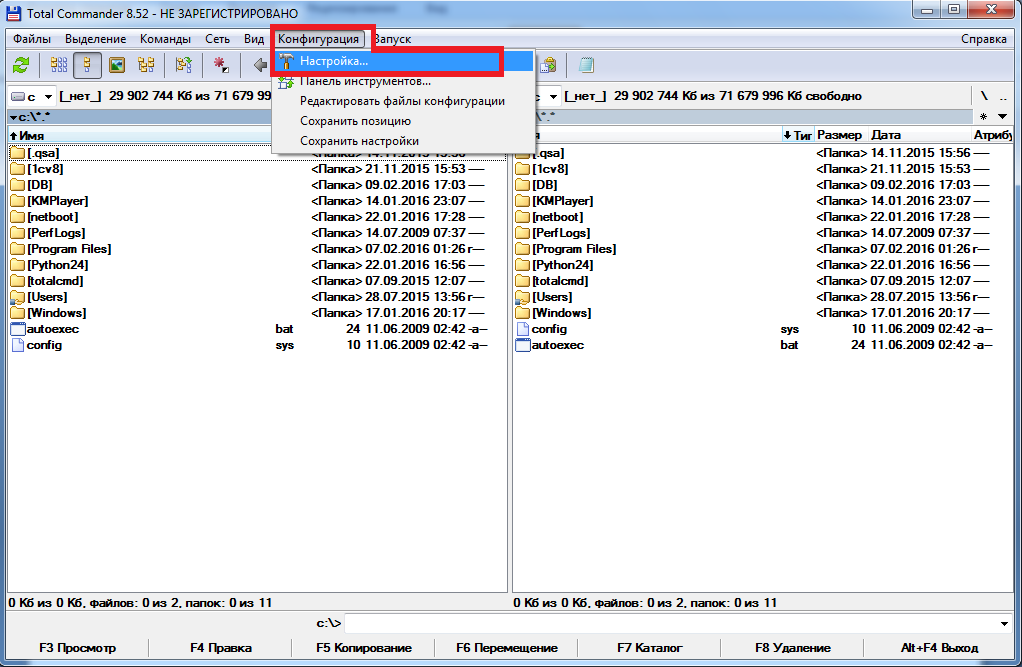
Non resta che trovare l’oggetto “ Contenuto del pannello" Entriamo e mettiamo un segno di spunta su " Mostra file nascosti" E " Mostra i file di sistema", quindi fare clic su Applica. Ora il programma vedrà gli oggetti nascosti.

Nell'immagine seguente, potresti notare che alcune cartelle vengono visualizzate con un simbolo rosso " ! ».
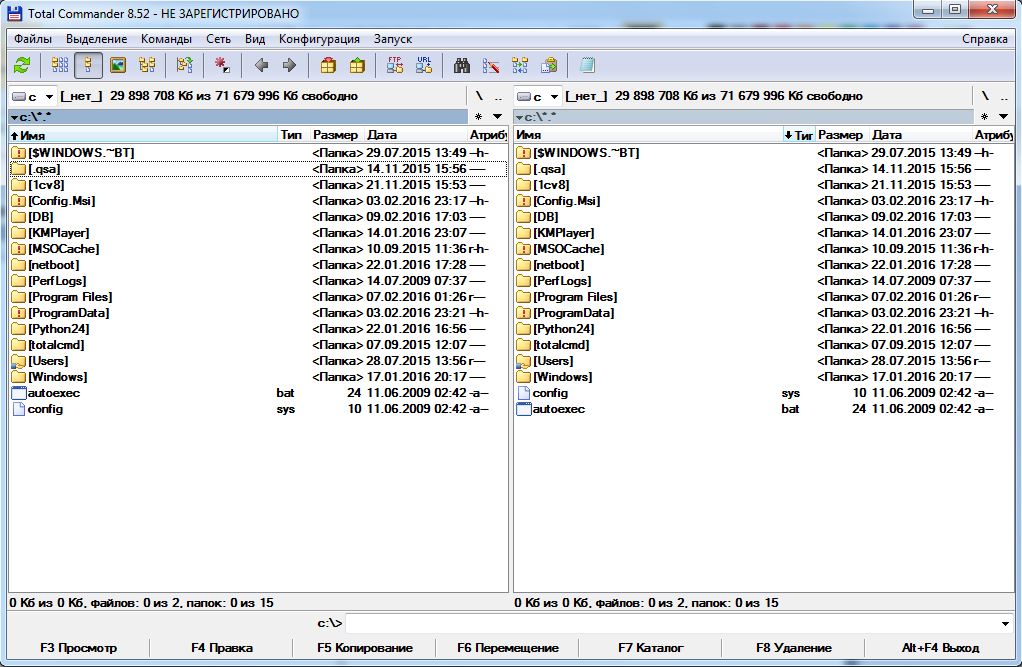
Queste sono le cartelle nascoste.
Video sull'argomento
Queste sono le cartelle su cui è impostato l'attributo Nascosto. In genere, le cartelle con questo attributo non vengono visualizzate in Explorer. Affinché le cartelle nascoste inizino a essere visualizzate, è necessario apportare modifiche alle impostazioni del sistema operativo. In questo materiale imparerai come mostrare le cartelle nascoste in Windows 7.
Per forzare il sistema operativo Windows 7 a mostrare le cartelle nascoste, dobbiamo aprire una cartella qualsiasi e premere il pulsante ALT sulla tastiera.
Dopo aver premuto il tasto ALT, sotto la barra degli indirizzi appariranno una serie di menu a discesa: File, Modifica, Visualizza, Strumenti e Guida. Qui dobbiamo aprire il menu a discesa "Strumenti" e selezionare "Opzioni cartella".

Successivamente, davanti a te si aprirà una piccola finestra chiamata "Opzioni cartella". In questa finestra è possibile configurare tutte le impostazioni di base relative alla visualizzazione di cartelle, file e unità in Esplora risorse di Windows 7.
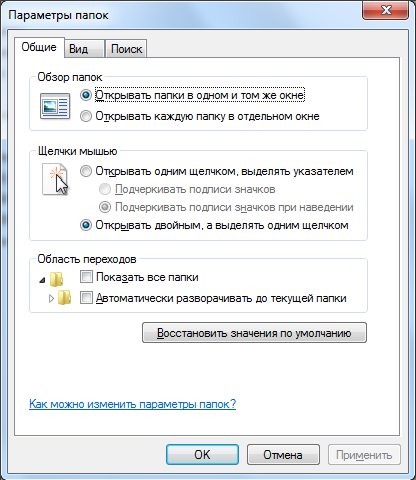
Va notato che se non riesci ad aprire la finestra "Opzioni cartella" tramite il menu a discesa, puoi utilizzare la ricerca in. Per fare ciò, apri il menu Start e digita "Opzioni cartella". Successivamente, il sistema operativo Windows 7 troverà il programma desiderato e si offrirà di aprirlo.

Quindi, hai aperto la finestra "Opzioni cartella", per mostrare le cartelle nascoste in Windows 7 devi andare alla scheda "Visualizza" e trovare le opzioni responsabili della visualizzazione delle cartelle nascoste.

Hai bisogno di due parametri:
- “Nascondi file di sistema protetti”: è necessario disabilitarlo;
- “Mostra file, cartelle e unità nascoste”: è necessario abilitarlo.
Dopo aver apportato le modifiche, chiudere la finestra facendo clic sul pulsante "OK" per salvare le modifiche. Successivamente, sarai in grado di vedere cartelle e file nascosti. Ora, se ce n'è bisogno, puoi rimuovere l'attributo "Nascosto" e la cartella diventerà normale. Per fare ciò, fare clic con il tasto destro sulla cartella e selezionare "Proprietà". Successivamente, disabilita la funzione “Nascosto” e chiudi la finestra.

Dopo aver deselezionato l'attributo "Nascosto", puoi disabilitare la visualizzazione delle cartelle nascoste. D'ora in poi questa cartella verrà comunque visualizzata.
Sei interessato alla domanda su come visualizzare file e cartelle nascosti in Windows 7?
Se sì, allora sei nel posto giusto. In questa lezione vedremo come vedere nel tuo dischi fissi Tutto file e cartelle nascosti inWindows 7. In effetti è molto semplice, ho già toccato questo argomento una volta, ho scritto, . Ebbene, oggi faremo tutto questo nei Sette.
Quindi andiamo. Abilita la visualizzazione di file e cartelle nascosti in Windows 7.
Andiamo a " Inizio - Pannello di controllo».

Nella cartella che si apre, modifica il tipo di visualizzazione in "Icone piccole".
![]()
Ora troviamo la voce “ Impostazioni cartelle" e aprirlo.
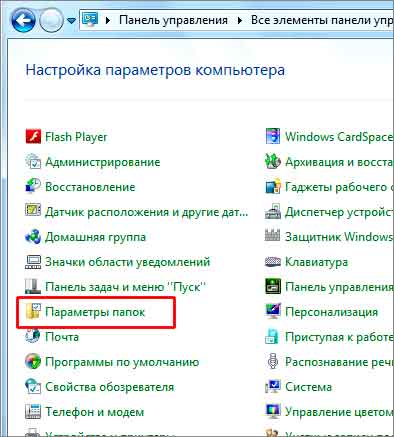
Nella finestra che si apre, vai alla scheda “Visualizza”, poi scendi fino in fondo e posiziona l'interruttore sulla voce “ Mostra file, cartelle e unità nascoste"Quindi salvare facendo clic su "OK".

Ora controlliamo. Vado al viale (C:) e già qui vedo, Vengono visualizzate le cartelle nascoste.

Ecco come, con pochi clic, abbiamo reso visibili cartelle e file nascosti in Windows 7. Ma in generale, consiglio di abilitare questa funzione solo se necessario.
Se ne abbiamo cartella nascosta inWindows 7 e dobbiamo accedervi, quindi abbiamo abilitato la possibilità di visualizzare file e cartelle nascosti. Non appena abbiamo terminato tutto il nostro lavoro, abbiamo immediatamente disattivato questa opzione.
Questo è tutto quello che ho!



















